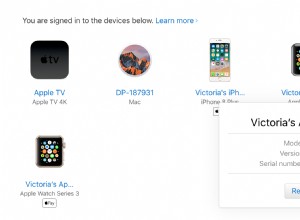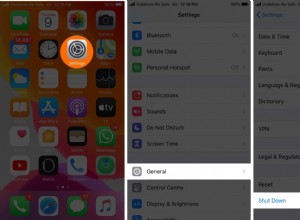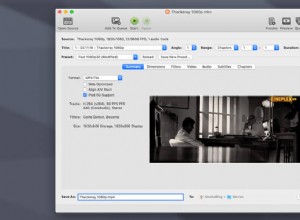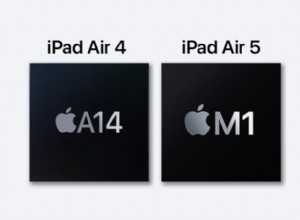يعرف الجميع كيفية تنزيل التطبيقات على جهاز Mac ، أليس كذلك؟ ما عليك سوى النقر فوق ارتباط وفتح رمز به شعار لطيف. على ما يبدو ، كان العديد من المستخدمين يفعلون ذلك بشكل خاطئ طوال هذه السنوات. حتى خبراء Apple القدامى يفضلون استخدام طريقة واحدة فقط لتنزيل التطبيقات على Mac ولكن في الواقع هناك الكثير. سنقوم بتغطيتها الآن.
الطريقة المعتمدة من Apple لتنزيل التطبيقات على جهاز Mac
توصي Apple بتنزيل التطبيقات من App Store فقط. يتحكمون بدقة في كل تطبيق يظهر في متجر التطبيقات ويفحصونه بحثًا عن فيروسات.
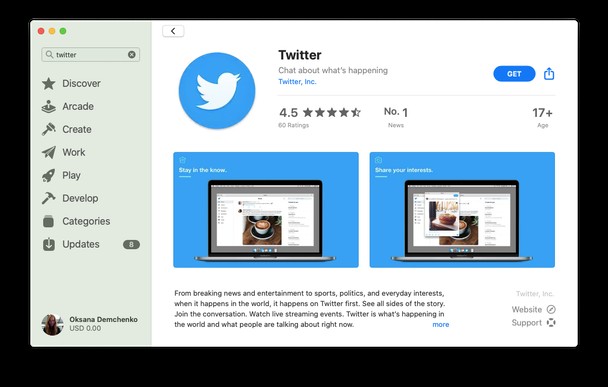
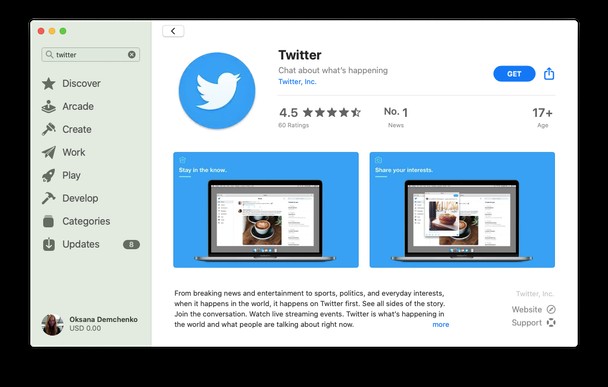
لتنزيل تطبيقات Mac من خلال متجر التطبيقات:
- انقر على أيقونة متجر التطبيقات في Dock / Launch Pad
- ابحث عن التطبيق الذي تريده وانقر على "الحصول"
- انقر فوق "فتح" بعد انتهاء شريط التقدم الدائري.
المشكلة:لا يمكنني تنزيل التطبيقات من متجر التطبيقات
حساب App Store مرتبط بمعرف Apple الخاص بك وبدوره بملف تعريف iCloud الخاص بك ، والذي يرتبط بعنوان بريدك الإلكتروني الذي تنساه دائمًا. شيء ما لا بد أن ينكسر في مثل هذا النظام المعقد.
إذا لم يسمح لك متجر التطبيقات بتنزيل التطبيقات على MacBook ، فقم بتسجيل الخروج من حساب Apple ID / iCloud الخاص بك في تفضيلات النظام ثم تسجيل الدخول مرة أخرى. بالإضافة إلى ذلك ، تحقق من علامة تبويب تفاصيل الدفع - قد يطلب متجر التطبيقات منك إدخال تفاصيل الفواتير الخاصة بك .
كيفية تنزيل التطبيقات على جهاز Mac من الإنترنت
يمكنك أيضًا تنزيل التطبيقات "من الإنترنت" ، كما تسميها Apple. في هذه الحالة ، بعد تنزيل تطبيق من مصدر خارجي ومحاولة فتحه ، سيظهر مربع حوار يطلب منك تأكيدًا إضافيًا.
تأتي تنزيلات برامج Mac في شكل ملفات .DMG. إلى أين يذهبون بعد تنزيلهم؟ تقع في مجلد التنزيلات الخاص بك.
- للعثور على التطبيقات التي تم تنزيلها ، انتقل إلى الباحث> التنزيلات.
- انقر فوق أرشيف .DMG
المشكلة:لا يمكنني فتح التطبيق لأنه من "مطور غير محدد"
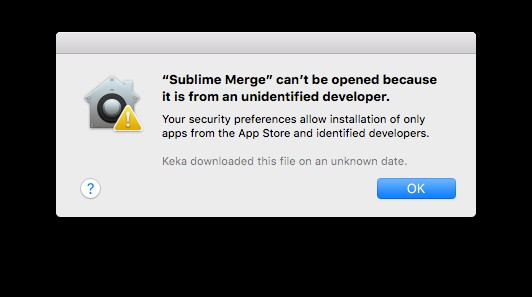
تهانينا! لقد صادفت للتو Gatekeeper - بروتوكول أمان Apple الذي أصبح أكثر أمانًا في أحدث إصدارات macOS. يضمن برنامج Gatekeeper أنك لا تفتح التطبيقات إلا من المطورين المعتمدين من Apple. وهذا لسبب ما. إذا لم يكن برنامج Gatekeeper ، فيمكنك تدمير MacBook الخاص بك عن طريق النقر فوق ارتباط ضار واحد.
إذا كنت تريد تجاهل التحذير وفتح التطبيق على أي حال:
- اضغط مع الاستمرار على مفتاح التحكم + انقر على التطبيق الذي تحاول تثبيته.
- انقر فوق "فتح" في قائمة السياق التي تظهر.
الآن سوف تكون قادرًا على تثبيت التطبيقات على الرغم من قيود الأمان.
لا تترك تنزيلاتك دون رقابة
نلقي بالأشياء في مجلد التنزيلات كما لو كان هاوية يمكن أن تبتلع أي شيء. هذا الفوضى تأتي مع تكلفة. بالنسبة للمبتدئين ، يتم إهدار مساحة القرص الخاص بك.
إحدى الطرق السريعة لاستعادة التحكم هي استخدام مدير مساحة القرص. ربما تكون قد سمعت عن أدوات مثل Onyx أو CleanMyMac X. وغالبًا ما يتم الإشادة بهذه الأخيرة لسهولة استخدامها.
كيفية تنظيم تطبيقات Mac التي تم تنزيلها باستخدام CleanMyMac X:
- تنزيل الإصدار المجاني من التطبيق (من موقع المطور).
- ثبّت التطبيق عن طريق وضعه في تطبيقاتك.
لاحظ أن CleanMyMac X موثق من قبل Apple ، لذا لا يجب الخلط بينه وبين منظفات Mac "المزيفة" الأخرى.
هل قمت بتثبيت التطبيق؟ الآن ، انقر فوق علامة التبويب Uninstaller وانقر فوق Scan.
سترى نظرة عامة لطيفة على جميع تطبيقاتك التي يمكن الآن تصفيتها من قبل المطور ، من خلال "غير المستخدمة" ، وما إلى ذلك.
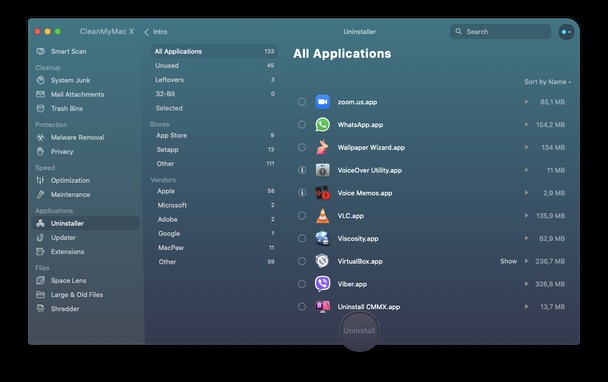
لمزيد من تنظيم التنزيلات الخاصة بك ، تحقق من علامات التبويب التالية في CleanMyMac X:
الملفات الكبيرة والقديمة: يجد ويزيل الملفات المتربة
عدسة الفضاء: يساعدك في العثور على مجلداتك الكبيرة والمخفية
نظام غير هام: من بين أشياء أخرى ، يجد مثبتات .DMG غير المستخدمة.
نصائح عند تنزيل تطبيقات لنظام التشغيل Mac
- لا تقم بتنزيل أي شيء على مواقع التورنت.
كيفية تنزيل التطبيقات على MacBook بأمان؟ ابتعد عن BitTorrent والخدمات المماثلة. غالبًا ما يتم لصق التطبيقات الموجودة على مواقع التورنت معًا في مجموعات. يمكنك الحصول على فيروس بالإضافة إلى تطبيق شرعي.
- تأكد من حصولك على مساحة كافية على القرص.
في بعض الأحيان لا يمكنك تنزيل التطبيقات على MacBook من متجر التطبيقات لأن مساحة التخزين لديك منخفضة.
- مراقبة التطبيقات المثبتة حديثًا
إذا كنت تشك في تنزيل تطبيق على جهاز Mac عن طريق الخطأ ، فإليك كيفية التحقق من ذلك.
اذهب إلى قائمة Apple> معلومات النظام
ضمن القائمة المنسدلة للبرنامج ، انقر فوق التطبيقات
الآن ، انقر للترتيب حسب "آخر تعديل"
ستتمكن من رؤية مسار كل تطبيق ومن أين أتى.
- إزالة التطبيقات بحكمة
لقد أخبرناك بكيفية تنزيل التطبيقات على جهاز Mac. لكن كيف تخرجهم؟ لسوء الحظ ، عندما تسحب تطبيقًا إلى المهملات ، فإنه يترك وراءه العديد من مكونات التطبيق. بمرور الوقت ، تتسبب هذه المخلفات في حدوث تعارض في البرامج.
لإزالة التطبيقات للأبد ، استخدم أدوات مخصصة لإلغاء التثبيت.
هذا هو الشيء الذي نحبه والذي يأتي من CleanMyMac X. بواسطته ، يمكنك إزالة العديد من التطبيقات مرة واحدة.
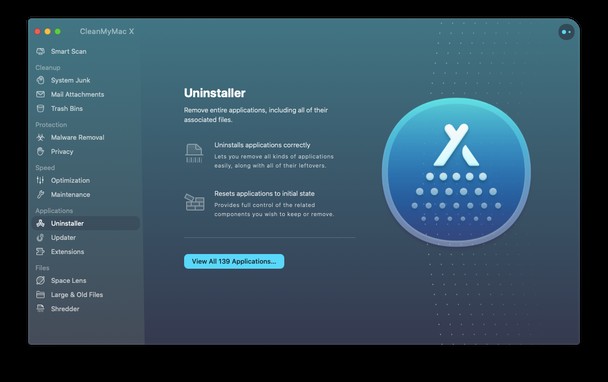
هنا يمكنك الحصول على نسخة مجانية من CleanMyMac X بواسطة MacPaw.
شكرا على القراءة طوال الطريق. كان هذا هو رأينا في كيفية تنزيل التطبيقات على جهاز Mac - راجع المزيد من مقالات Mac على هذا الموقع.